רוצה להפעיל ולכבות באופן אוטומטי את שרת המדיה שלך בזמן מסוים ב-Mac שלך? ובכן, למד כיצד להגדיר לוח זמנים לאפליקציות שיופעלו ונסגרו באופן אוטומטי בזמנים ספציפיים.
macOS תמיד הייתה זו שהציגה תכונות טריות להפליא ושימושיות במיוחד. הרבה פעמים, רק עד שאפל מציגה תכונה המשתמשים מרגישים צורך בה. עם זאת, ברגע שאנו מתחילים להשתמש בו, קווים ממש מטושטשים לגבי איך שרדנו בלעדיו.
מההתחלה, אפל הייתה עדינה מאוד לגבי תקיעת חצוצרה משלה על תכונות. אפל מאמינה בחוויה מעשית ומאפשרת למשתמשים לגלות תוך כדי כמה מהתכונות התועלתניות שלה.
באופן דומה, לאפל יש תמיכה מקורית לתזמן השקה וסגירה של אפליקציות בשעה ובתאריך מוגדרים.
אמנם זה כרוך במעט אוטומטור ואפליקציית לוח השנה, אבל זה יהיה כיף. סקרן? המשך לקרוא כדי לדעת יותר על זה!
צור אפליקציית זרימת עבודה באמצעות Automator
קודם כל, ניצור זרימת עבודה של אפליקציה באוטומאטור שתמכן את התהליך את הפתיחה והסגירה של האפליקציה הרצויה.
כעת, הפעל את אפליקציית Automator מ-Launchpad או מתחנת העגינה של ה-Mac שלך.
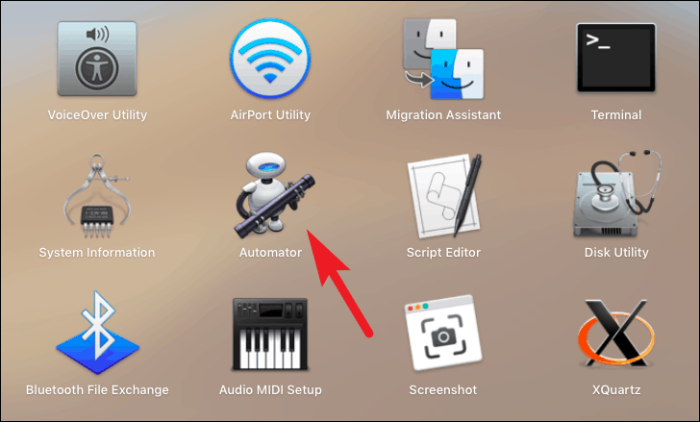
לאחר מכן, לחץ על כפתור 'מסמך חדש' מהפינה השמאלית התחתונה של החלון.
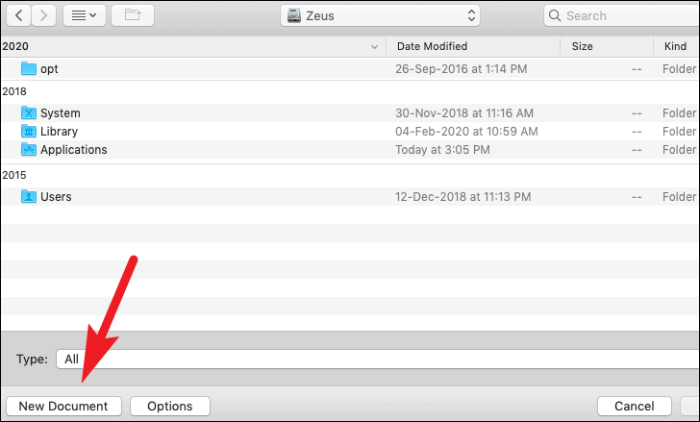
לאחר מכן, לחץ על האפשרות 'יישום' מרשימת האפשרויות הזמינה. לאחר מכן, לחץ על כפתור 'בחר'.
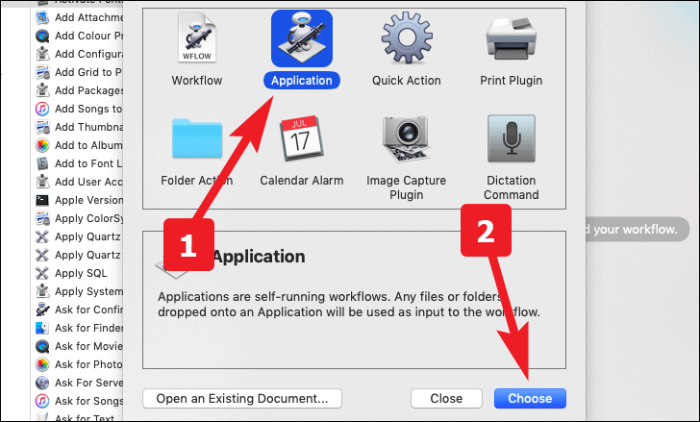
כעת, מסרגל החיפוש הממוקם בחלק השמאלי של המסך, חפש 'הפעל יישום'. כעת לחץ עליו פעמיים או גרור ושחרר למקטע זרימת העבודה.
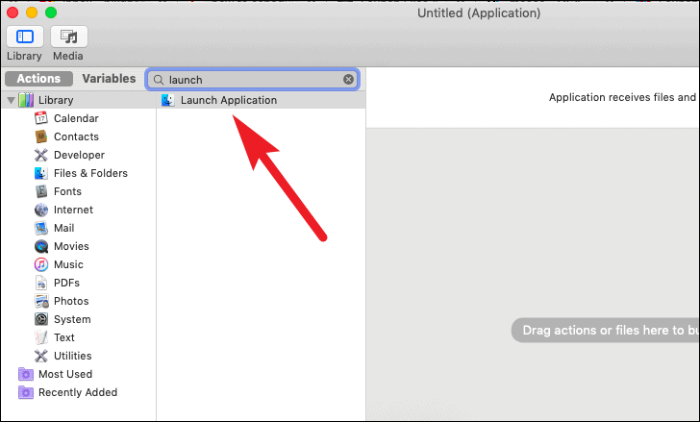
כעת, בחר את היישום הרצוי מהתפריט הנפתח.
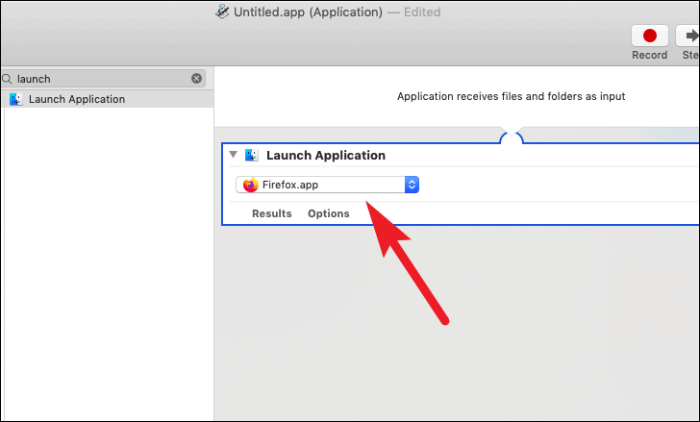
לאחר מכן, חפש את 'השהה' מהחלק השמאלי של המסך. לאחר מכן, לחץ עליו פעמיים או גרור ושחרר למקטע זרימת העבודה.
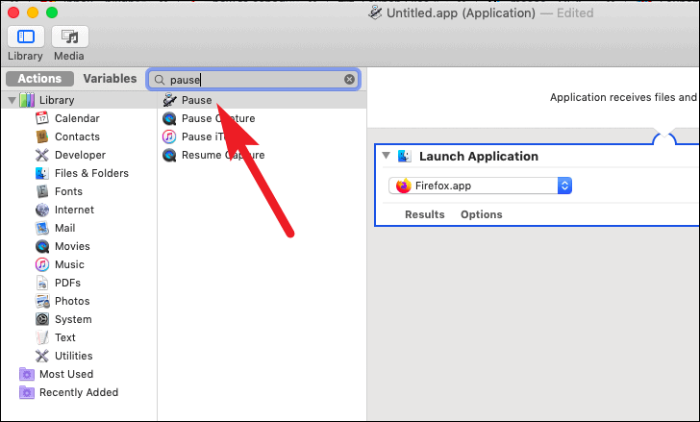
כעת תוכל להקליד את משך הזמן שבו ברצונך להפעיל את היישום. ניתן לבחור יחידות למשכי זמן בשניות, דקות ושעות.
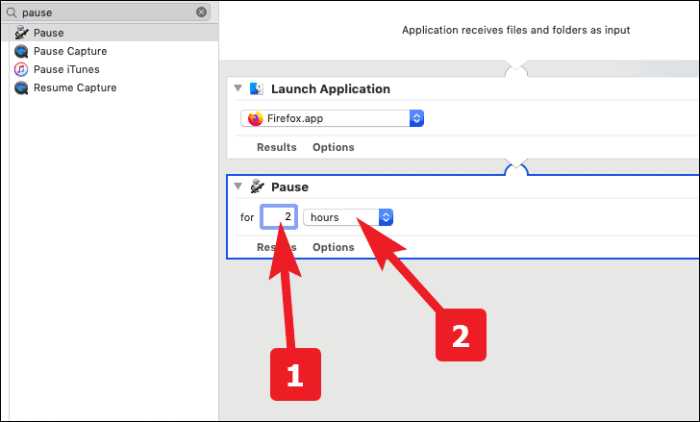
שוב עבור אל שורת החיפוש מהחלק השמאלי של החלון וחפש את 'צא מהאפליקציה'. לאחר מכן, לחץ עליו פעמיים או גרור ושחרר אותו למקטע זרימת העבודה.
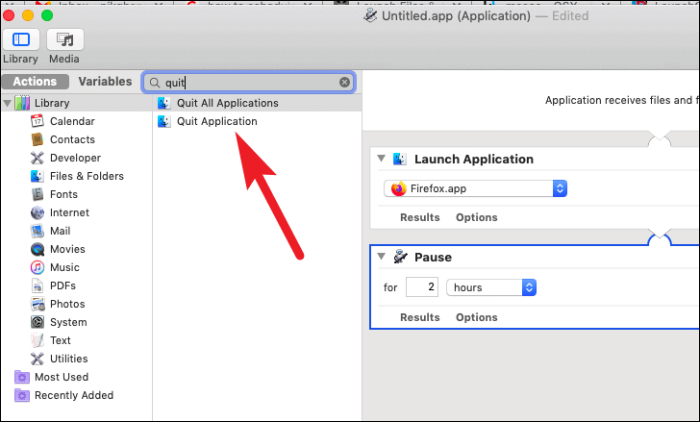
כעת, בחר את אותה אפליקציה שבחרת בשלב 'הפעל אפליקציה' מהתפריט הנפתח.
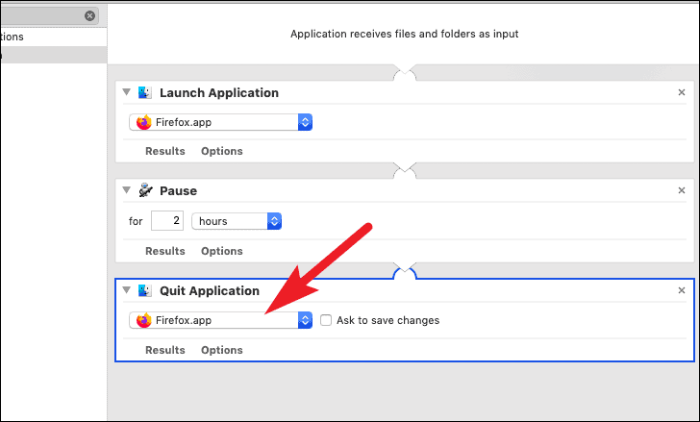
לאחר מכן עבור ללשונית 'קבצים' מסרגל התפריטים שנמצא בחלק העליון של המסך. לאחר מכן, לחץ על האפשרות 'שמור...'. לחילופין, ניתן גם ללחוץ Command+S לשמור.
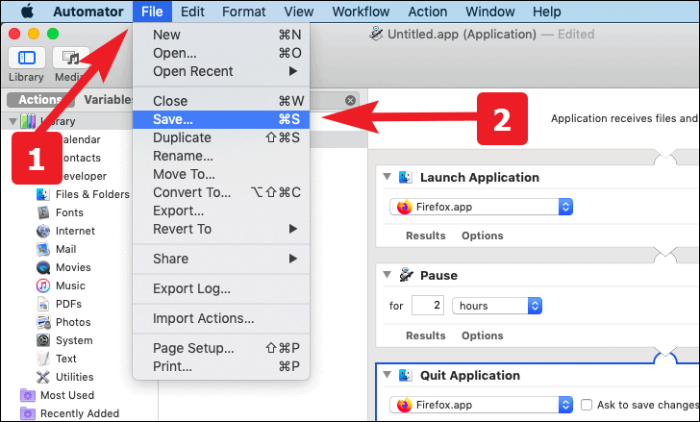
כעת, הזן שם מתאים ליישום ושמור אותו במיקום הרצוי ב-Mac שלך.
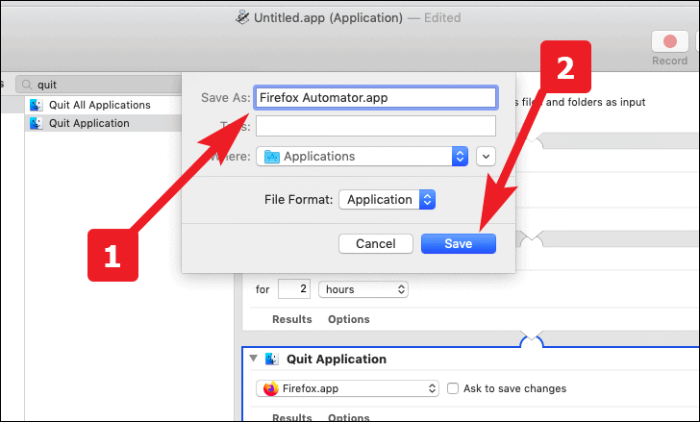
צור אירוע ביומן כדי להפעיל ולסגור את זרימת העבודה של Automator
ראשית הפעל את אפליקציית לוח השנה מ-Launchpad או מתחנת העגינה של ה-Mac שלך.
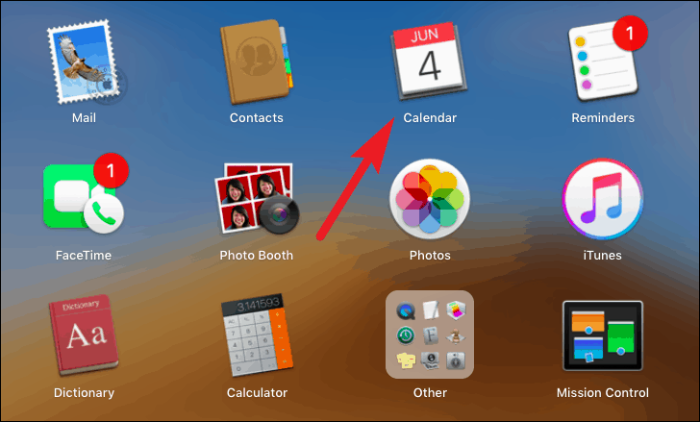
כעת, לחץ פעמיים כדי ליצור אירוע ביום שבו תרצה לתזמן את ההשקה ולסגור אפליקציה. לאחר מכן, תן שם מתאים לאירוע. לאחר מכן בחר את שעת ההתחלה של הפעלת האירוע.
הערה: אנא זכרו שעת ההתחלה שהגדרתם לאירוע תהיה השעה בה האפליקציה שלכם תושק.
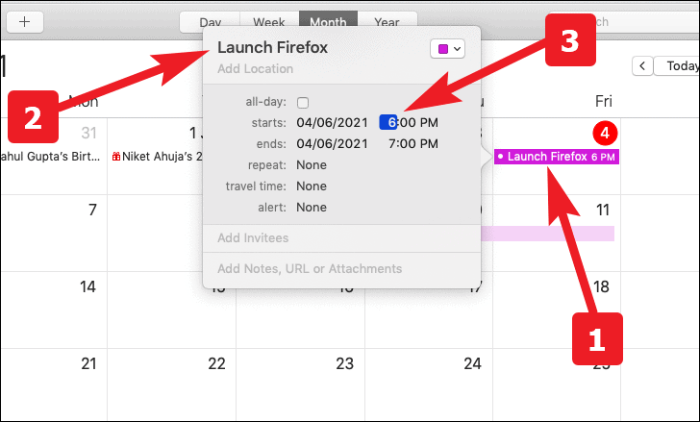
לאחר מכן, בחר את התדירות שלך להפעלת האפליקציה שלך מתוך האפשרות 'התראה'. אתה יכול גם ליצור תדר מותאם אישית אם האופציות למניות אינן עונות על הדרישה שלך.
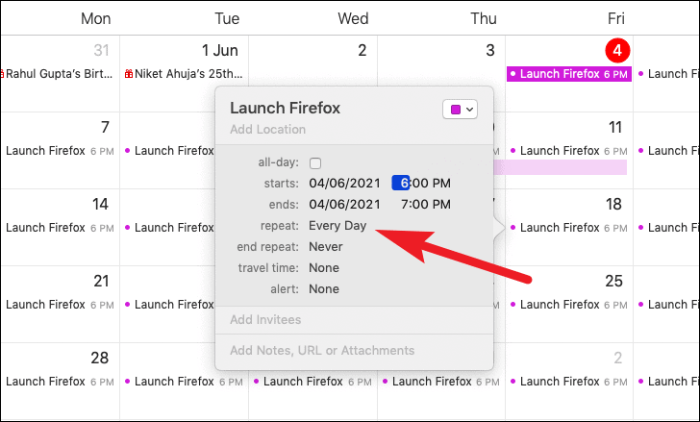
אם אתה צריך להפעיל את האפליקציה לתקופה זמנית וברצונך להפסיק את הפעלת האפליקציה לאחר תאריך מסוים או מספר ריצות כולל. אתה יכול גם להגדיר את זה מהאפשרות 'סיום חזרה'.
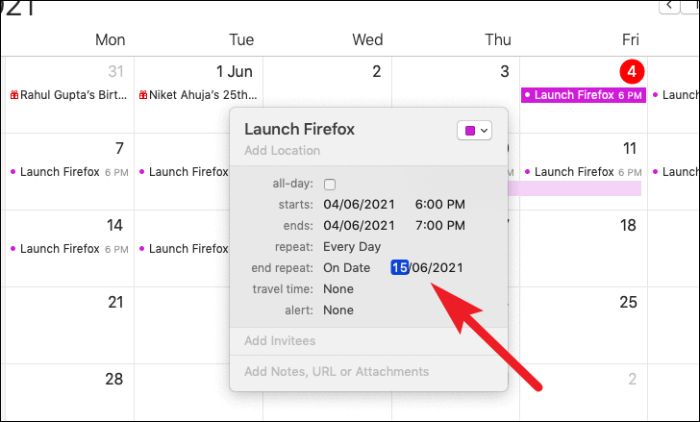
כעת, בחר באפשרות 'מותאם אישית...' מהרשימה הנפתחת של אפשרות 'התראה'.
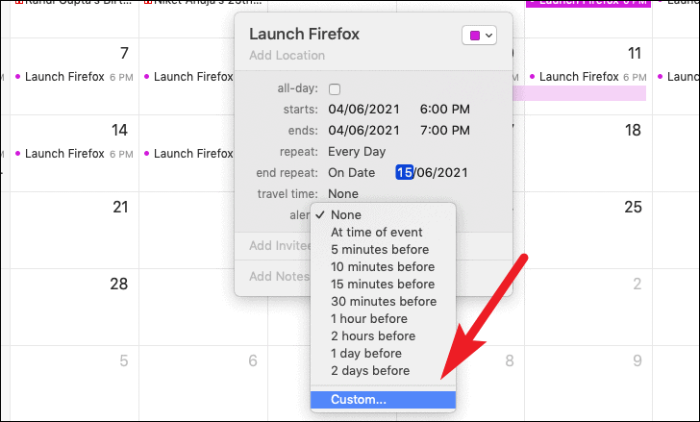
לאחר מכן, בחר באפשרות 'פתח קובץ' מהרשימה הנפתחת.
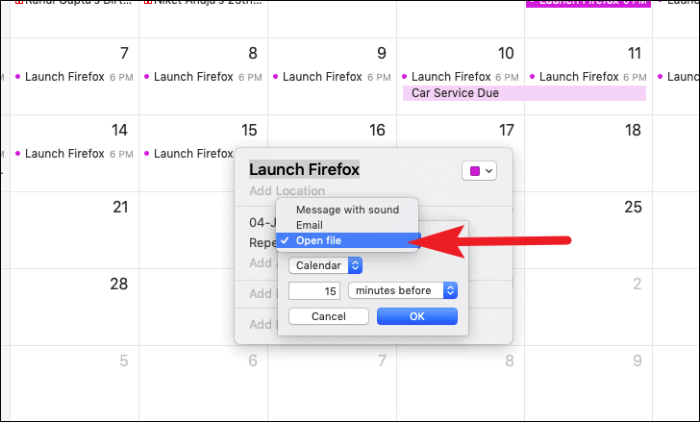
לאחר מכן, לחץ על האפשרות 'אחר' כדי לדפדף ולבחור בקובץ האוטומטי שיצרת.
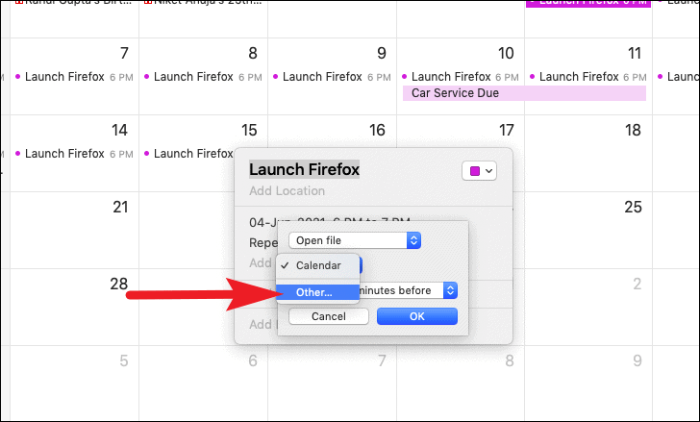
לאחר הבחירה, לחץ על כפתור 'אישור' כדי לאשר את בחירתך. כעת, הקובץ שלך יפעל בזמן ובתדירות שנבחרו.
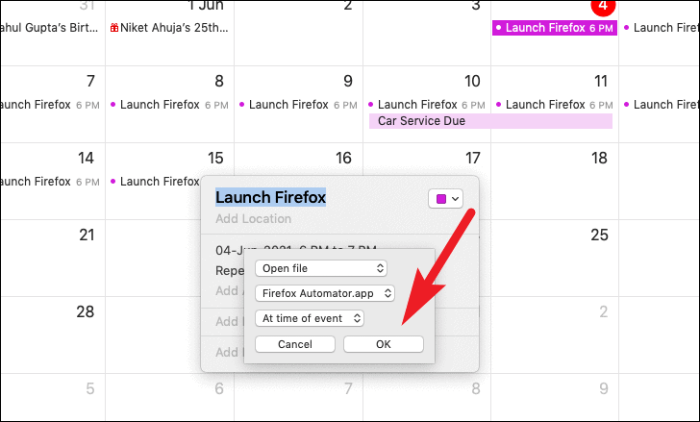
ובכן, עכשיו אתה יודע איך לתזמן השקה ולסגור אפליקציה ב-Mac שלך. תן ל-Mac שלך להתמודד עם המשימות השגרתיות האלה, אתה נשען לאחור ולהירגע.
